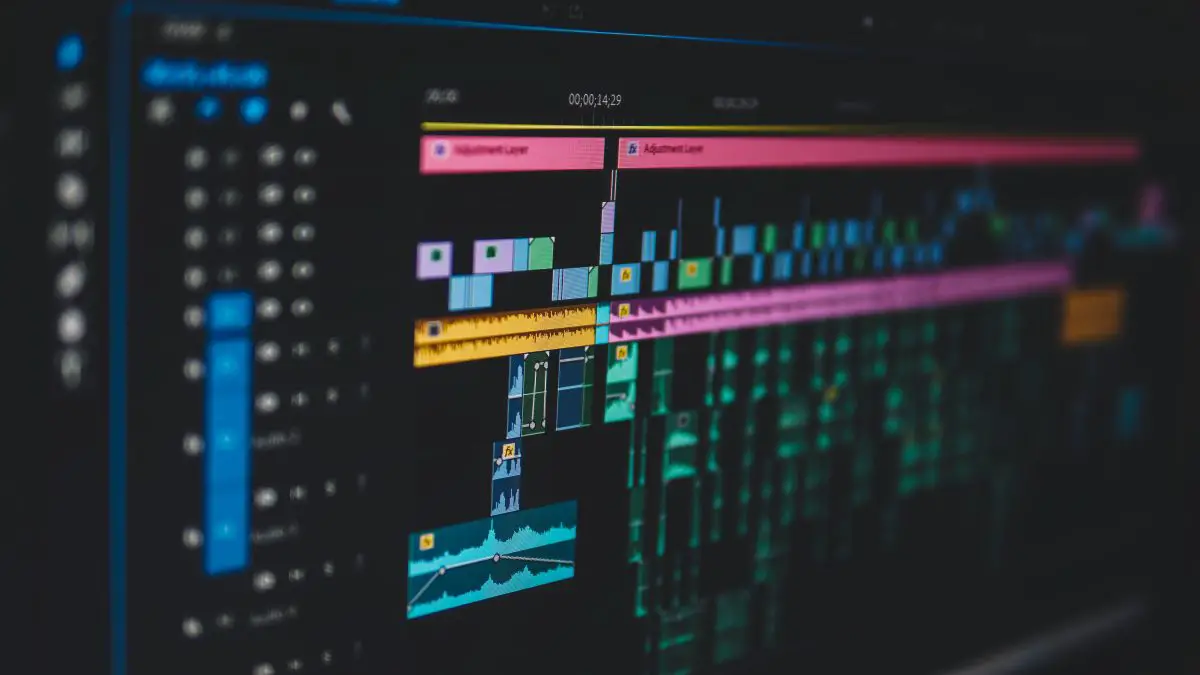Vous cherchez un bon logiciel pour monter vos vidéos sans vous ruiner ? Que ce soit pour créer des souvenirs familiaux, alimenter votre chaîne YouTube ou préparer un projet pro, il existe aujourd’hui des outils simples, gratuits et étonnamment puissants.
Nous avons sélectionné les 10 meilleures solutions de montage disponibles sur Mac et PC, toutes gratuites ou avec une version d’essai complète, sans filigrane gênant ni limite de durée frustrante.
Pas besoin d’être un expert pour se lancer. Avec la bonne application, vous pouvez produire des vidéos fluides, bien rythmées et dignes d’un rendu professionnel — même sans studio ni matériel avancé.
Publié à l’origine en 2020, ce guide a été entièrement mis à jour le 10 juin 2025 pour refléter les dernières évolutions des 10 logiciels présentés.
Comment bien choisir votre logiciel de montage vidéo ?
Il existe aujourd’hui des éditeurs gratuits qui offrent à la fois des fonctions simples à prendre en main et des outils suffisamment puissants pour répondre à des besoins variés.
Nous avons sélectionné les solutions les plus polyvalentes, testées sur Mac et PC, afin de vous offrir un aperçu clair de ce que chaque outil peut réellement faire. Ce guide s’adresse à tous les profils, débutants comme utilisateurs plus avancés.
Tous les logiciels présentés ici sont gratuits ou proposent une version gratuite complète. Du montage de base à des fonctionnalités plus avancées comme les effets spéciaux ou l’incrustation sur fond vert, ils couvrent l’essentiel pour produire des vidéos de qualité.
Pour vous faire gagner du temps, nous avons comparé leurs points forts, leurs limites, et les cas d’usage les plus adaptés. Que vous vouliez couper un clip, ajuster une vitesse de lecture ou tester des effets visuels, vous trouverez ici des outils accessibles, performants et fiables.
Voici notre sélection des meilleurs logiciels de montage vidéo, testés et approuvés par notre équipe. Nous commençons avec Movavi Video Editor, l’un de nos favoris.
1. Movavi Video Editor
Movavi Video Editor est un logiciel de montage intuitif qui permet de créer facilement des vidéos, des diaporamas et même des films complets. Vous pouvez ajouter de la musique, insérer des titres animés, appliquer des filtres et ajuster les couleurs en quelques clics.
Grâce à son interface claire et bien organisée, il est facile d’importer des fichiers, de les éditer, puis de les exporter dans de nombreux formats. Movavi propose également un assistant de montage intelligent qui transforme automatiquement vos séquences en vidéos prêtes à être partagées.
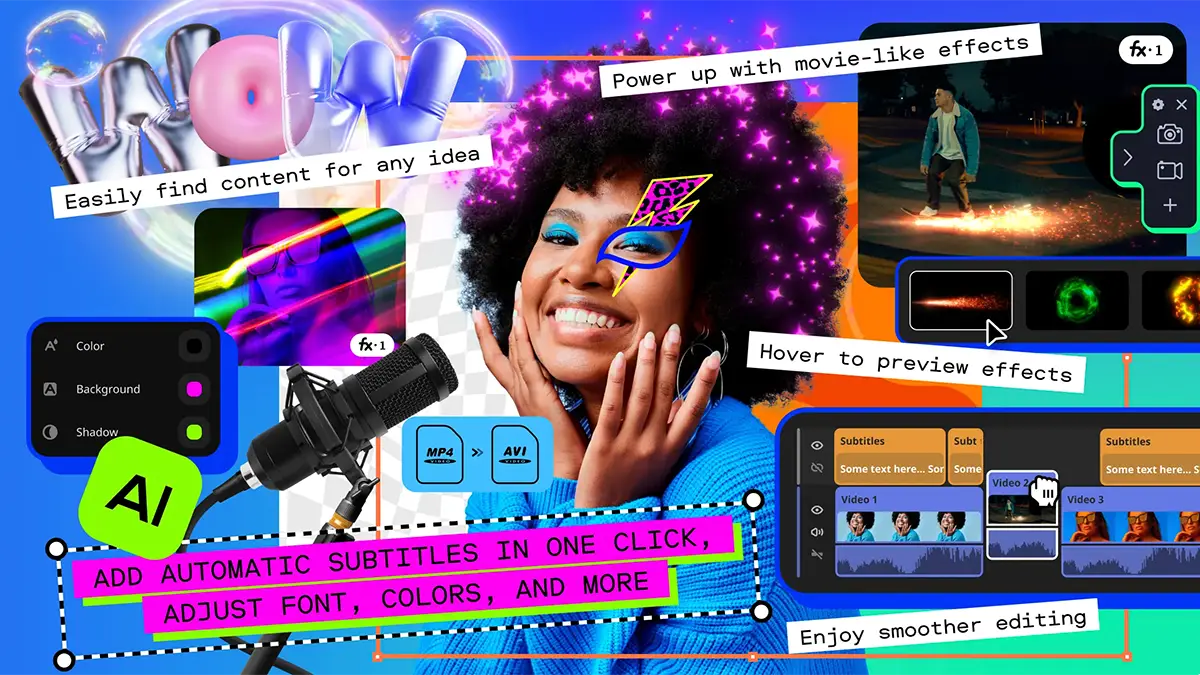
Cet éditeur vidéo comprend les fonctionnalités suivantes :
- Montage par glisser-déposer avec piste chronologique
- Insertion de titres, de transitions et d’effets visuels
- Amélioration automatique de la qualité vidéo
- Enregistrement de l’écran et capture audio
- Export dans les formats les plus courants (MP4, AVI, MOV, etc.)
- Assistant de montage automatique avec modèles thématiques
- Ajustement des couleurs, stabilisation et suppression du bruit audio
Avantages et inconvénients
Avantages :
- Simple à prendre en main
- Fonctions avancées accessibles à tous
- Bon rapport qualité-prix
Inconvénients :
- La version d’essai ajoute un filigrane
- Quelques limitations sur les effets dans la version gratuite
Idéal pour :
- Les débutants et utilisateurs intermédiaires qui veulent créer rapidement des vidéos de qualité
2. Adobe Premiere Rush
Adobe Premiere Rush est une application de montage vidéo très populaire, pensée pour créer rapidement des vidéos de qualité, notamment sur mobile. Vous pouvez ajouter de la musique (personnelle ou depuis la bibliothèque intégrée), insérer des transitions, corriger automatiquement les couleurs et partager votre vidéo en quelques clics.
Elle propose deux modes de montage : Freeform pour un contrôle manuel complet, et Automatic pour laisser l’application structurer la vidéo à votre place. L’un de ses atouts majeurs est sa synchronisation fluide avec les autres logiciels Adobe comme Lightroom, ce qui la rend particulièrement pratique pour les utilisateurs déjà familiers avec l’écosystème Creative Cloud.
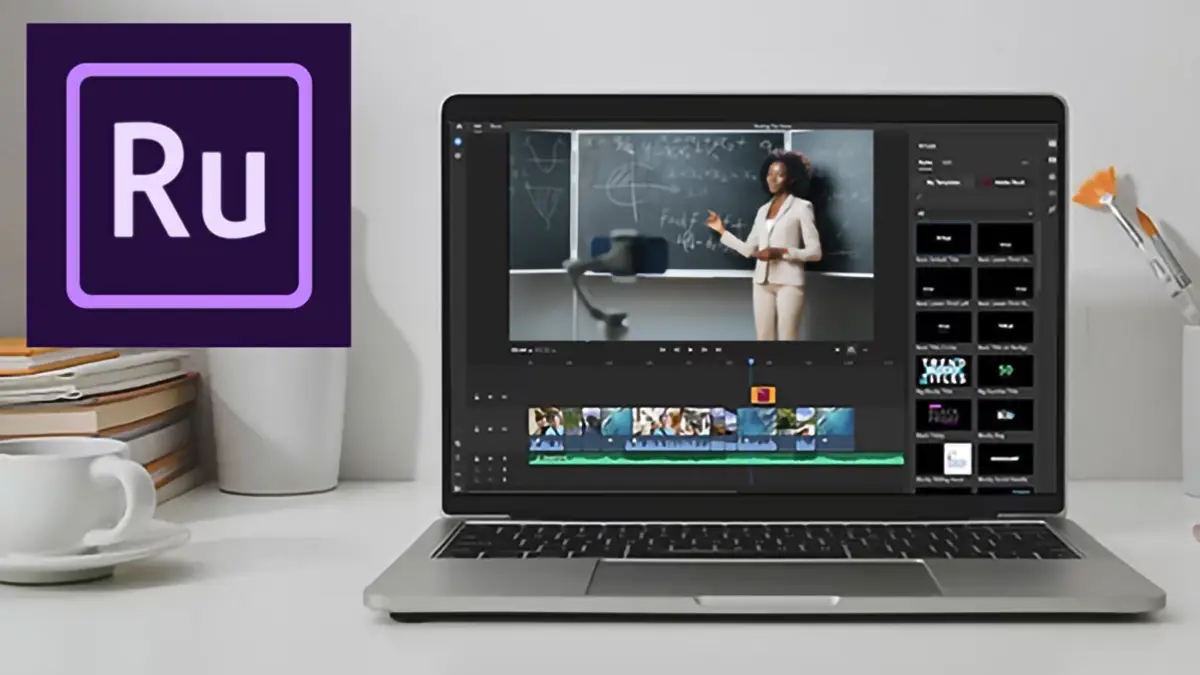
Cet éditeur vidéo comprend les fonctionnalités suivantes :
- Ajout de titres, musiques, transitions et filtres
- Correction automatique des couleurs
- Deux modes d’édition : manuel ou automatisé
- Export direct vers les réseaux sociaux
- Intégration avec Adobe Creative Cloud
- Interface optimisée pour smartphones et tablettes
Avantages et inconvénients
Avantages :
- Simple à utiliser
- Parfaitement intégré à l’écosystème Adobe
- Synchronisation multi-appareils via Creative Cloud
Inconvénients :
- Fonctions limitées (pas de rotation de clips, peu d’options audio)
- Moins adapté aux montages complexes
Idéal pour :
- Le montage rapide de vidéos sur mobile ou tablette, en particulier pour les créateurs de contenu sur les réseaux sociaux
3. Blender
Blender est l’un des meilleurs logiciels de montage vidéo gratuits disponibles sur Windows, Mac et Linux. Ce programme à code source ouvert est entièrement gratuit et initialement conçu pour l’animation 3D, mais il intègre également un éditeur vidéo performant.
Cet éditeur permet d’effectuer des opérations de base comme le découpage, l’assemblage ou l’ajout de transitions, mais aussi des tâches plus complexes comme le masquage vidéo. Sa grande flexibilité en fait une solution puissante, adaptée aussi bien aux débutants qu’aux utilisateurs expérimentés.

Cet éditeur vidéo comprend les fonctionnalités suivantes :
- Prévisualisation en direct avec histogrammes, forme d’onde luma et vecteurscope chroma
- Mixage audio, synchronisation et affichage de la forme d’onde
- Jusqu’à 32 pistes pour la vidéo, l’audio, les images et les effets
- Contrôle précis de la vitesse, transitions, filtres, images clés et couches d’ajustement
- Fonctionnalités avancées de masquage et de compositing
Avantages et inconvénients
Avantages :
- Parfait pour les utilisateurs avancés
- Très complet et entièrement gratuit
- Supporte les workflows complexes
Inconvénients :
- Interface dense et courbe d’apprentissage abrupte
- Peu de ressources axées sur le montage vidéo (la majorité ciblent la 3D)
Idéal pour :
- Les projets avancés qui nécessitent une grande liberté de création ou une combinaison avec l’animation 3D
4. Lightworks
Lightworks est un éditeur vidéo gratuit réputé pour sa puissance et sa précision. Disponible sur Windows, macOS et Linux, il s’adresse aux utilisateurs qui souhaitent aller au-delà du montage basique, sans forcément investir dans un logiciel coûteux.
La version gratuite offre déjà un grand nombre de fonctionnalités professionnelles. Pour débloquer certaines options avancées comme l’exportation en 4K, une version payante est disponible à partir d’environ 25 $ par mois.
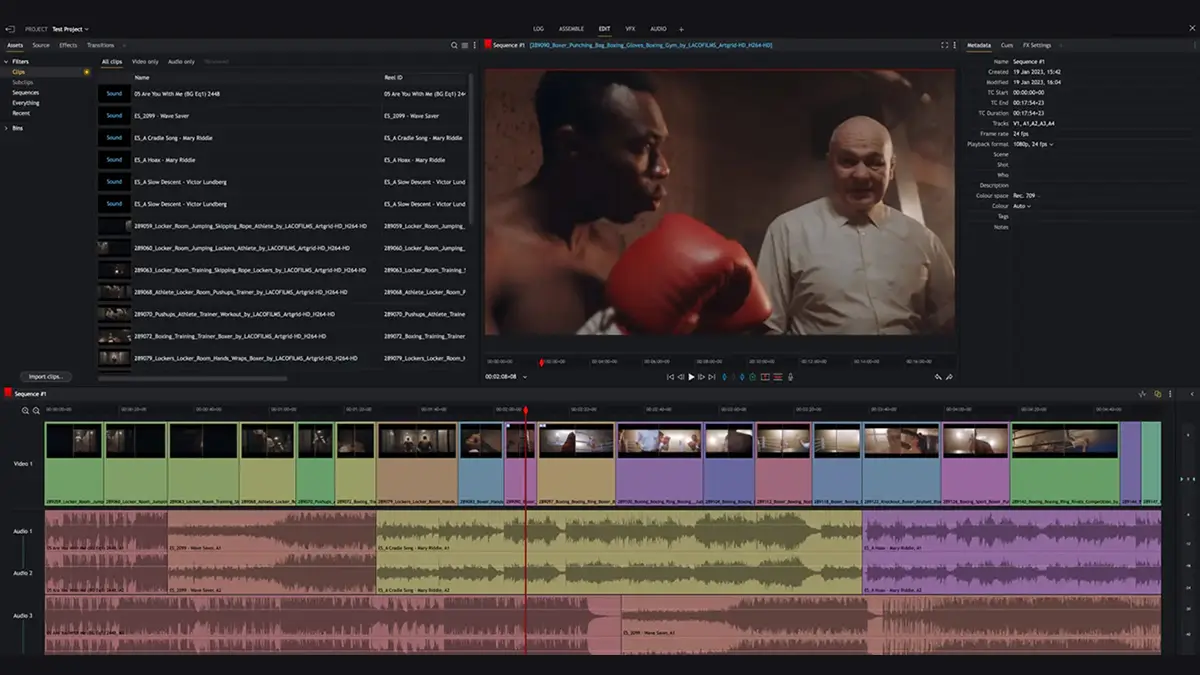
Cet éditeur vidéo inclut les éléments suivants dans la version gratuite :
- Découpage vidéo avec une très haute précision
- Prise en charge du montage multi-caméras
- Exportation en 720p optimisée pour YouTube
- Compatibilité avec une large gamme de formats vidéo
- Timeline avancée et outils de trim en temps réel
- Accès à de nombreux tutoriels vidéo officiels
Avantages et inconvénients
Avantages :
- Très puissant, avec des outils professionnels
- Interface fluide et personnalisable
- Version gratuite riche en fonctionnalités
Inconvénients :
- Exportation limitée à 720p en version gratuite
- Peut sembler complexe pour les débutants
Idéal pour :
- Les monteurs exigeants cherchant une solution gratuite pour un usage professionnel sur ordinateur
5. Shotcut
Shotcut est un logiciel de montage vidéo gratuit, open source et multiplateforme, disponible sur Windows, macOS et Linux. Il constitue une excellente alternative pour ceux qui souhaitent aller plus loin que les outils basiques comme Movie Maker, sans se perdre dans des interfaces trop complexes.
Son interface modulaire peut être entièrement personnalisée grâce à un système de panneaux détachables, ce qui permet de l’adapter à votre flux de travail. Shotcut prend en charge un très grand nombre de formats vidéo et offre une liberté d’édition totale, sans aucune restriction liée à une version payante.
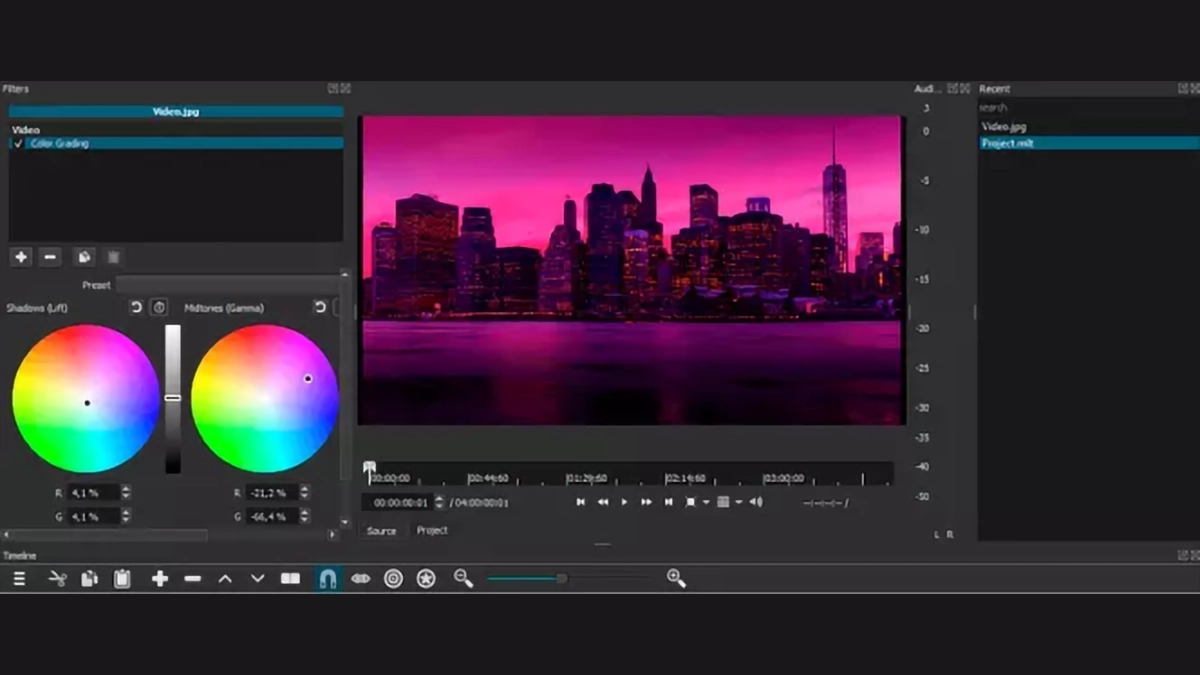
Cet éditeur vidéo comprend les fonctionnalités suivantes :
- Montage en ligne de temps natif sans préimportation
- Prise en charge complète de la résolution HD et 4K
- Interface modulaire avec panneaux dockables
- Large compatibilité avec les formats vidéo/audio
- Filtres vidéo, effets spéciaux et outils de correction
- Collection complète de didacticiels et documentation
- Support du montage multi-pistes et des formats d’export variés
Avantages et inconvénients
Avantages :
- Prise en charge de la 4K sans limitation
- Interface personnalisable et riche en fonctionnalités
- Logiciel entièrement gratuit, sans version pro
Inconvénients :
- Interface peu intuitive pour certains utilisateurs
- Courbe d’apprentissage parfois irrégulière
Idéal pour :
- Les utilisateurs intermédiaires qui cherchent un outil complet, capable de gérer des projets HD ou 4K sans frais ni compromis sur la qualité
6. DaVinci Resolve
DaVinci Resolve est l’un des logiciels de montage vidéo gratuits les plus complets du marché. Conçu à l’origine pour la correction colorimétrique professionnelle, il intègre aujourd’hui une suite complète d’édition vidéo, d’audio, d’effets visuels et de postproduction avancée.
Malgré la richesse de ses fonctionnalités, l’interface reste bien pensée, avec des modules clairs pour chaque étape du montage. La version gratuite suffit largement pour la majorité des projets semi-professionnels ou professionnels.
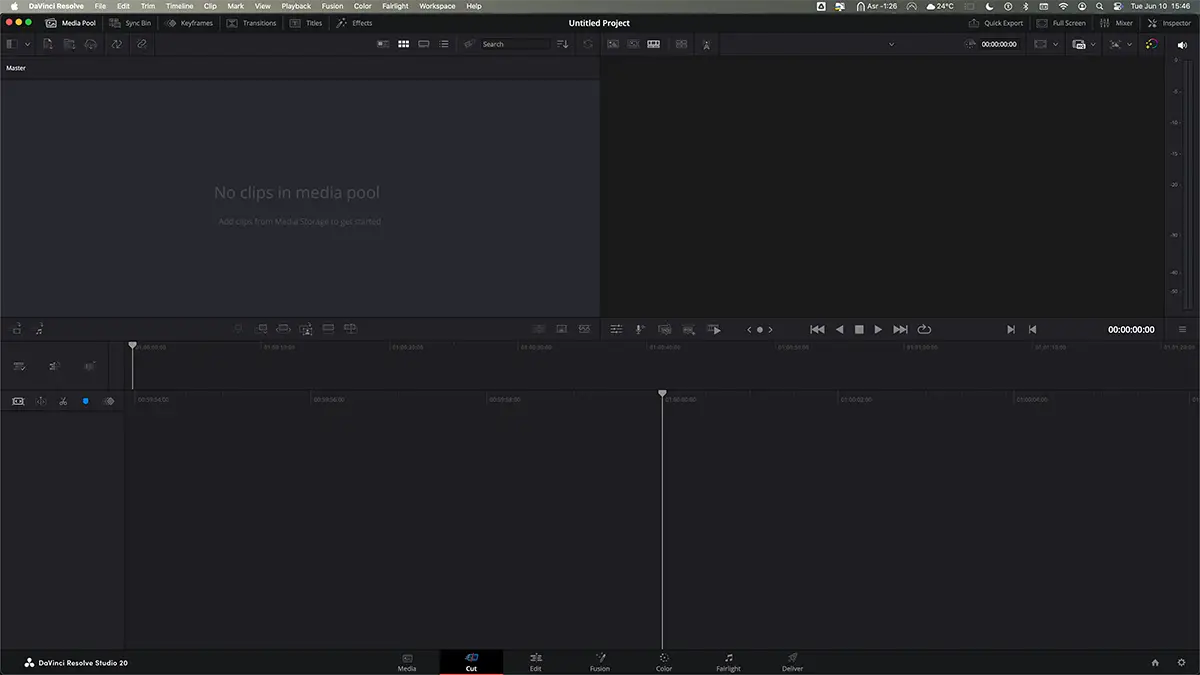
Cet éditeur vidéo comprend les fonctionnalités suivantes :
- Outils de découpage précis et rapides
- Montage multicaméras avec synchronisation automatique
- Correction colorimétrique avancée (avec scopes intégrés)
- Mastering audio professionnel via le module Fairlight
- Création de titres 2D et 3D animés
- Timeline flexible avec pistes illimitées
- Export multi-formats adaptés aux plateformes web et broadcast
Avantages et inconvénients
Avantages :
- Interfaces intuitives malgré la richesse de l’outil
- Outils de correction des couleurs inégalés dans la version gratuite
- Solution tout-en-un pour le montage, l’audio et les effets
Inconvénients :
- Peut sembler complexe pour les débutants
- Certains tutoriels et fonctions avancées sont réservés à la version payante
Idéal pour :
- Les projets avancés, notamment ceux qui nécessitent une gestion fine des couleurs, du son et de l’image
7. HitFilm Express
HitFilm Express est un logiciel de montage vidéo gratuit aux allures professionnelles. Il propose toutes les fonctions classiques d’un éditeur (découpe, collage, ajustement audio), mais se distingue surtout par ses outils de composition visuelle avancés et sa riche bibliothèque d’effets spéciaux.
Bien que plus technique que d’autres solutions, il reste accessible grâce à une série de tutoriels originaux inspirés de l’univers du cinéma hollywoodien. Le téléchargement initial nécessite simplement de partager une publication sur les réseaux sociaux. Des extensions payantes sont disponibles, mais la version gratuite suffit pour la majorité des projets.
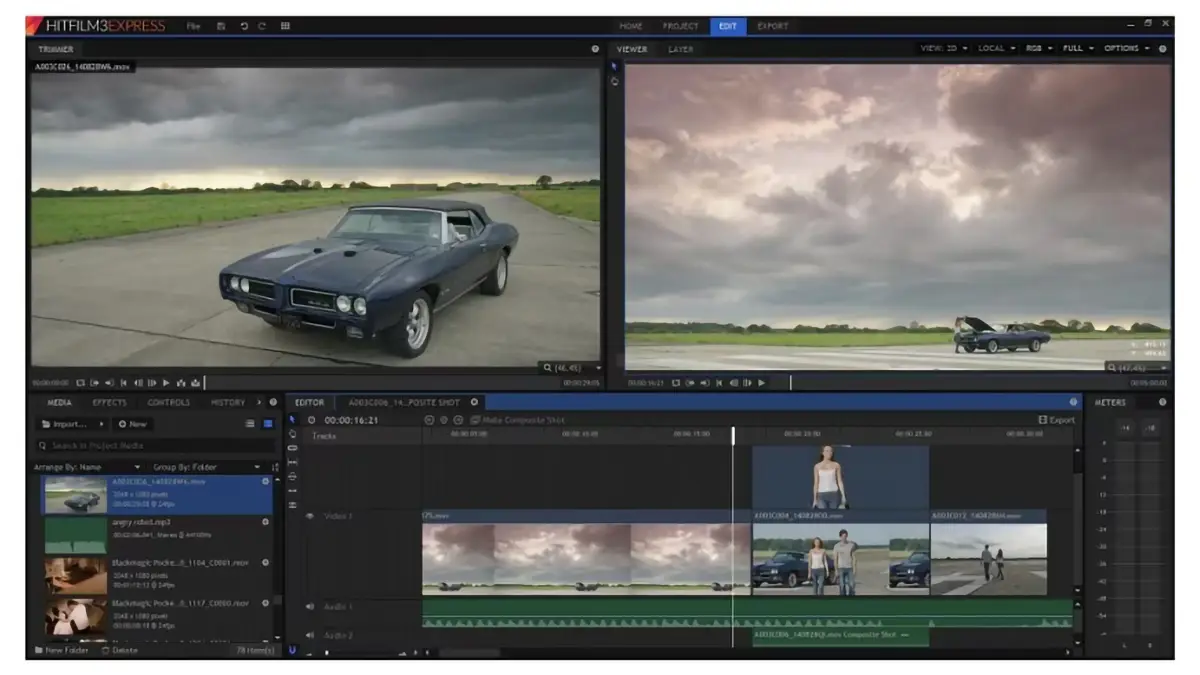
Cet éditeur vidéo comprend les fonctionnalités suivantes :
- Outils de découpe et de montage précis
- Incrustation sur fond vert (chroma key)
- Filtres audio et vidéo personnalisables
- Outils avancés de composition visuelle
- Gestion des couches et du masquage
- Support de la 3D pour effets immersifs
- Export rapide vers YouTube intégré à l’interface
Avantages et inconvénients
Avantages :
- Niveau professionnel avec une version gratuite très complète
- Plus de 180 effets spéciaux intégrés
- Interface moderne et modulaire
Inconvénients :
- Prise en main plus longue pour les débutants
- Certaines extensions sont payantes
Idéal pour :
- Les créateurs de contenu sur YouTube qui souhaitent combiner montage et effets visuels sans frais
8. FlexClip
FlexClip est un éditeur vidéo en ligne gratuit qui permet de créer des vidéos simples, rapides et sans installation. Accessible depuis n’importe quel navigateur, il s’adresse particulièrement aux débutants ou à ceux qui souhaitent produire du contenu sans s’encombrer de fonctionnalités complexes.
L’interface est fluide, les outils sont clairs, et la plateforme permet de monter plusieurs clips, ajouter du texte, des sons ou des visuels en quelques clics. Aucun téléchargement n’est requis, seule une connexion Internet est nécessaire pour lancer vos projets.
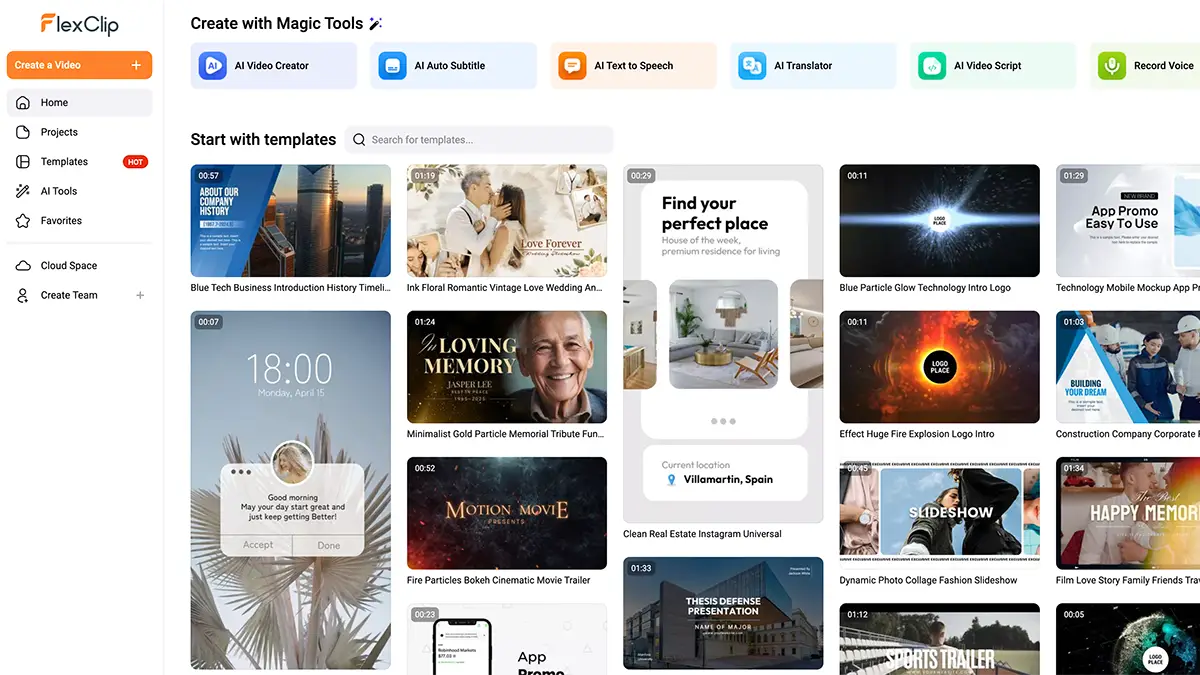
Cet éditeur vidéo comprend les fonctionnalités suivantes :
- Édition de vidéos directement dans le navigateur
- Insertion de texte, musiques, voix off et transitions
- Téléchargement de bandes-son et images libres de droits
- Accès à une médiathèque avec vidéos et photos intégrées
- Formats d’export multiples : 4K, 1080p, 720p, 480p
- Prise en charge de plusieurs rapports d’aspect (16:9, 1:1, 9:16, etc.)
- Outil d’enregistrement d’écran intégré
- Créateur de diaporamas gratuit
- Enregistrement automatique des projets dans votre compte
Avantages et inconvénients
Avantages :
- 100 % en ligne, sans téléchargement
- Très rapide et facile à utiliser
- Export possible en 4K
- Fonction d’enregistrement automatique sur le compte
Inconvénients :
- Moins adapté aux montages complexes ou multipistes
- Fonctionnalités avancées limitées dans la version gratuite
Idéal pour :
- Les utilisateurs débutants ou pressés, qui veulent créer des vidéos de qualité en ligne, sans configuration technique
9. InVideo
InVideo est un outil de montage vidéo en ligne conçu pour les créateurs de contenu, les professionnels du marketing, les éditeurs et les agences. Grâce à son interface intuitive, ses modèles personnalisables et sa prise en charge de la collaboration en équipe, il permet de produire des vidéos engageantes sans compétences techniques poussées.
Le service est régulièrement mis à jour avec de nouveaux modèles professionnels, adaptés à un large éventail de cas d’usage : vidéos d’entreprise, publicités, réseaux sociaux ou contenus éducatifs. Il se distingue aussi par la qualité de son support client et sa flexibilité d’utilisation.
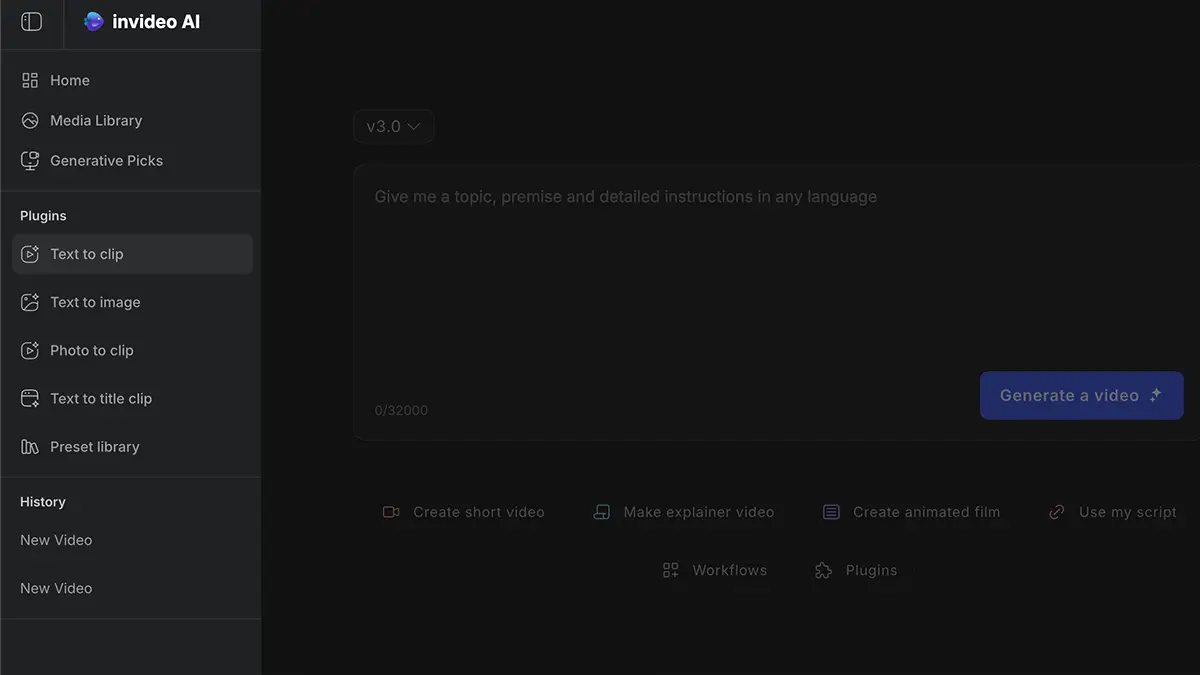
Cet éditeur vidéo comprend les fonctionnalités suivantes :
- Outils audio intégrés avec réglages de volume et synchronisation
- Ajout de texte et d’éléments de branding personnalisés
- Options de collaboration en temps réel
- Vitesse de lecture ajustable
- Fonction de découpage et de fusion des séquences
- Export en haute résolution (jusqu’à Full HD)
- Stabilisation automatique des vidéos
- Accès à une large bibliothèque de modèles vidéo
Avantages et inconvénients
Avantages :
- Idéal pour produire rapidement des vidéos marketing
- Interface simple et rapide à maîtriser
- Très bon rapport qualité-prix
Inconvénients :
- Ne permet pas d’ajouter plusieurs pistes audio
- Fonctionnalités limitées pour les montages complexes
Idéal pour :
- Les créateurs de contenu, entrepreneurs et marketeurs qui souhaitent créer des vidéos dynamiques et efficaces en un minimum de temps
10. iMovie
iMovie est l’éditeur vidéo gratuit intégré aux appareils Apple. Disponible sur macOS et iOS, il propose une interface simple et élégante en glisser-déposer, fidèle à l’écosystème Apple. C’est une excellente porte d’entrée pour apprendre les bases du montage vidéo sans se heurter à une courbe d’apprentissage trop raide.
Pensé avant tout pour les utilisateurs débutants, iMovie permet de créer rapidement des vidéos soignées, avec transitions, titres, bande-son et effets visuels. Une fois familiarisé avec les fondamentaux, l’utilisateur pourra envisager des solutions plus avancées si ses besoins évoluent.
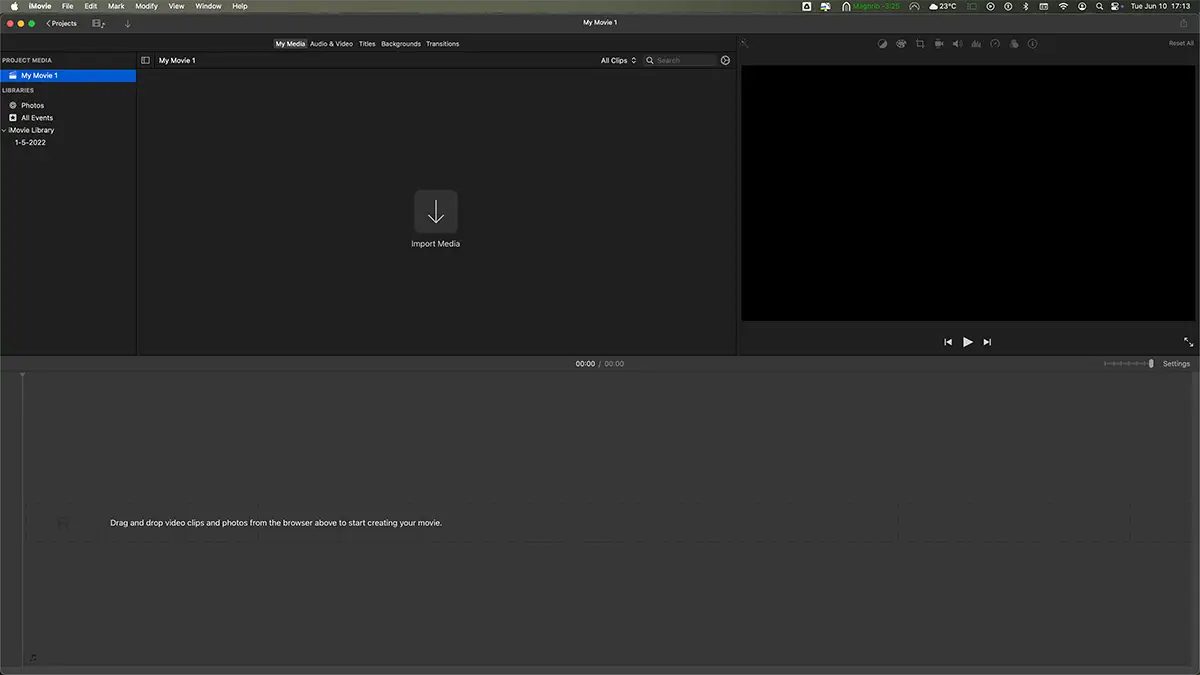
Cet éditeur vidéo comprend les fonctionnalités suivantes :
- Bibliothèque de transitions et effets prédéfinis
- Outils de découpage et montage simple
- Édition audio avec réglage du volume et fondus
- Mode écran partagé pour juxtaposer deux vidéos
- Prise en charge de la résolution 4K
- Intégration fluide avec les autres apps Apple (Photos, GarageBand, etc.)
- Export rapide vers les plateformes sociales depuis l’interface
Avantages et inconvénients
Avantages :
- Très facile à prendre en main
- Interface intuitive et fluide
- Intégration native à macOS et iOS
Inconvénients :
- Fonctionnalités limitées pour les utilisateurs avancés
- Importation et export parfois un peu lentes sur de gros fichiers
Idéal pour :
- Les utilisateurs Mac qui souhaitent débuter dans le montage vidéo avec un outil simple et fiable
Comment testons-nous les logiciels de montage vidéo
Pour établir ce classement, nous avons testé plus d’une douzaine de logiciels — gratuits et payants — sur des ordinateurs Mac et Windows grand public, pendant plus de 100 heures.
Chaque outil a été évalué selon plusieurs critères essentiels : fonctionnalités disponibles, simplicité d’utilisation, fluidité générale, options d’exportation et de partage, ainsi que la pertinence des dernières mises à jour.
Nous avons également pris en compte des cas d’usage concrets : le meilleur logiciel tout-en-un, le plus adapté aux débutants, le plus efficace pour les créateurs YouTube, ou encore le plus optimisé pour Mac et Windows.
Si les performances techniques (comme la vitesse d’export) ont été mesurées, elles ne sont pas déterminantes à elles seules, car elles varient fortement selon le matériel utilisé. Nous privilégions donc la cohérence globale de l’expérience utilisateur.
Enfin, plusieurs outils étant régulièrement mis à jour, nous poursuivons nos tests sur des configurations variées, allant des ordinateurs portables à GPU intégrés jusqu’aux machines équipées de cartes graphiques dédiées. Cette veille continue nous permet d’ajuster notre classement en fonction des évolutions logicielles et matérielles.
Conclusion
La meilleure application de montage dépend de vos besoins, de votre niveau et de votre matériel. Ce qui compte vraiment, ce n’est pas le logiciel lui-même, mais ce que vous en faites.
Si vous débutez, certains outils vous permettront de créer des vidéos propres et engageantes sans courbe d’apprentissage abrupte. Si vous êtes déjà à l’aise, d’autres vous offriront des options plus avancées pour aller plus loin.
Dans un paysage où beaucoup abandonnent le référencement ou le contenu vidéo faute de résultats rapides, il reste une opportunité pour ceux qui persévèrent avec méthode, qualité et créativité.
Prenez le temps de tester, d’expérimenter, et surtout de raconter quelque chose. La technique vient après.
Quel logiciel utilisez-vous ou comptez-vous essayer ? Vos retours nous intéressent.